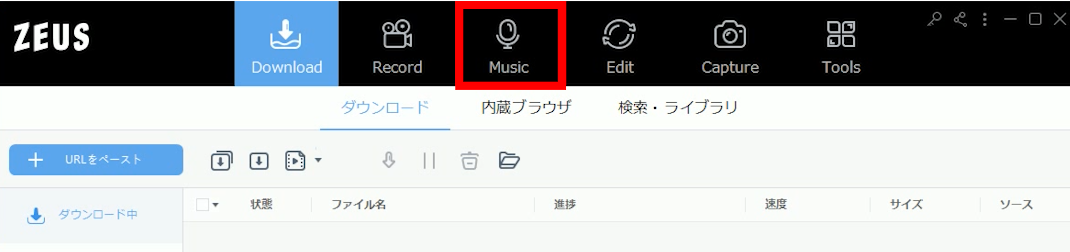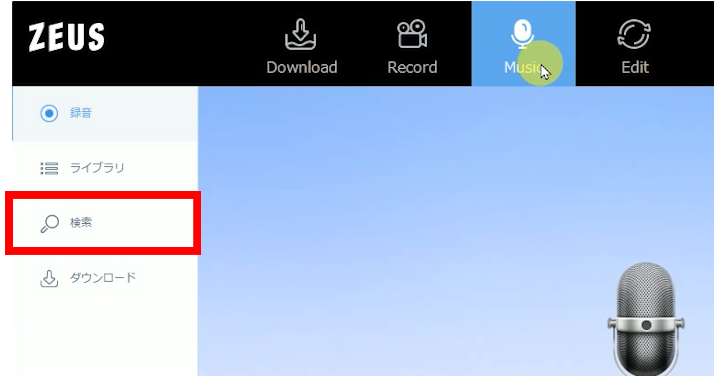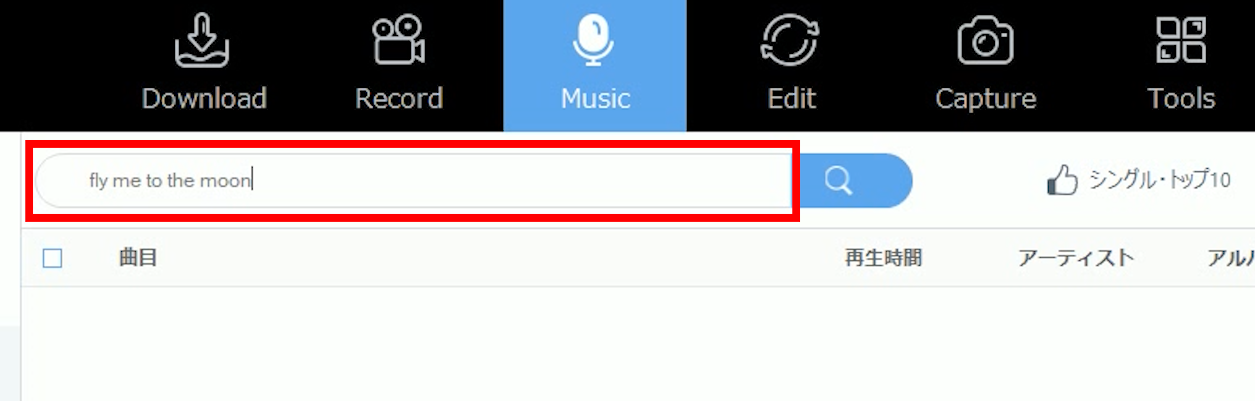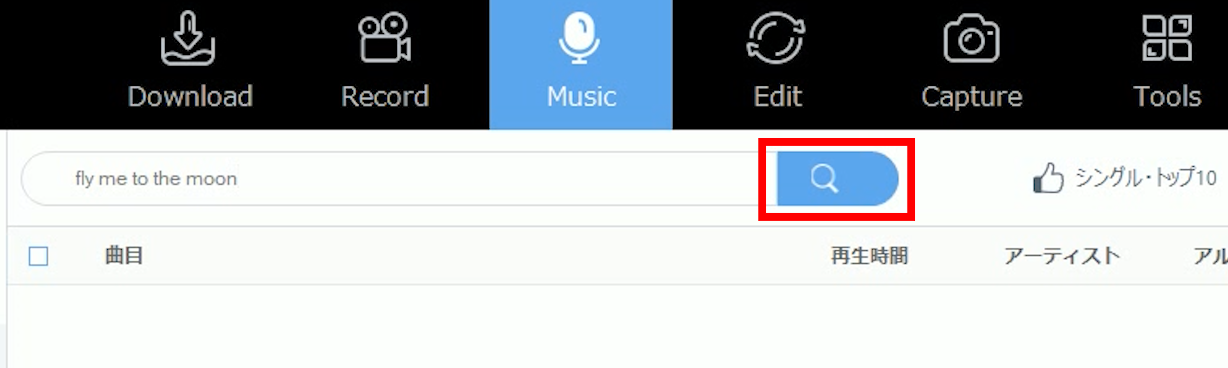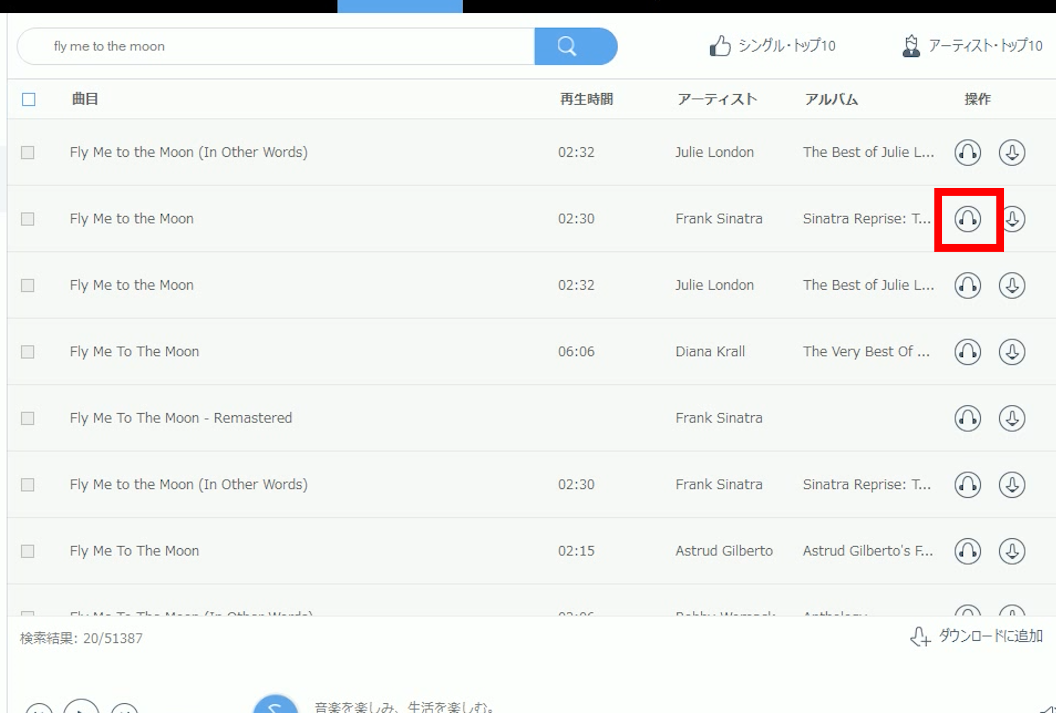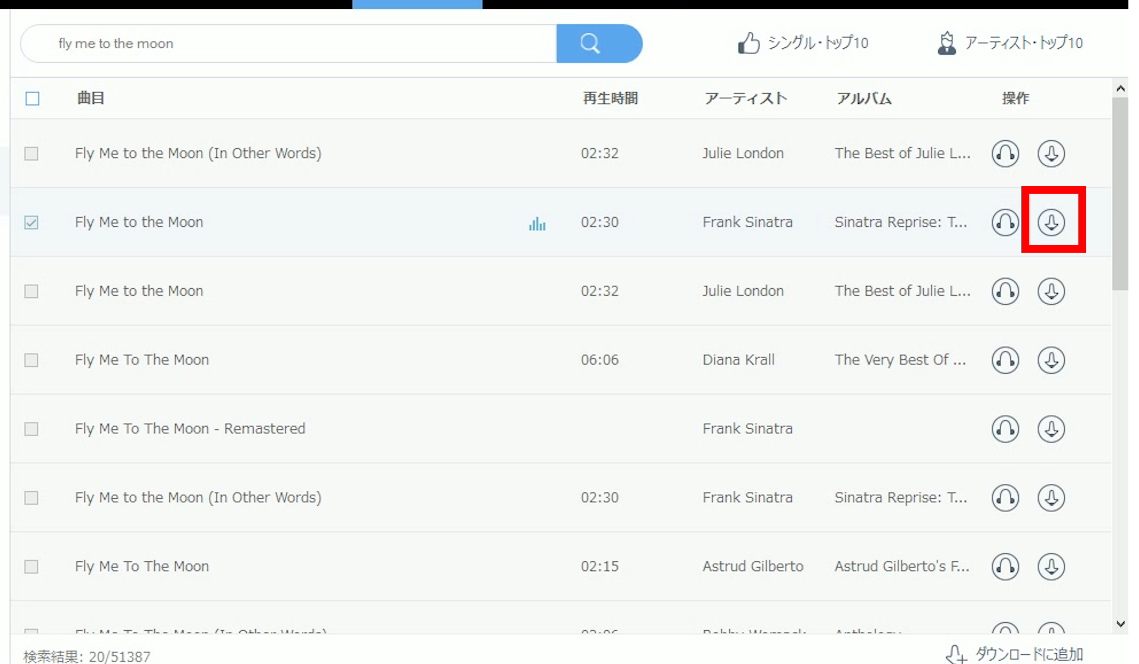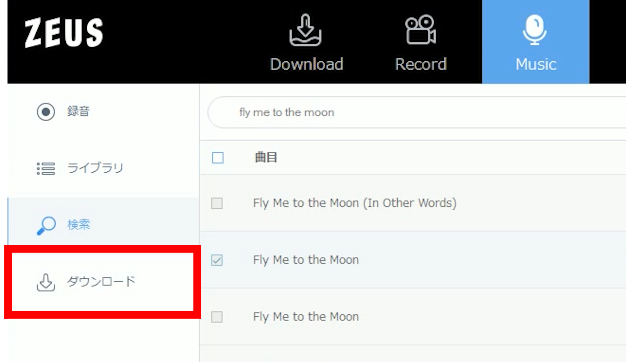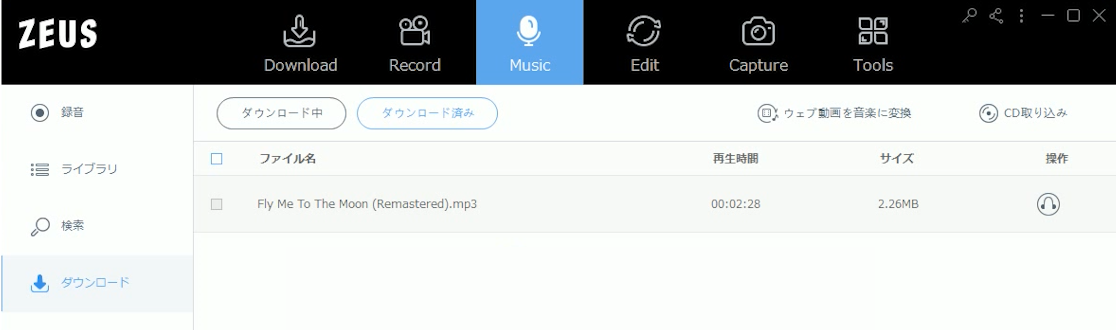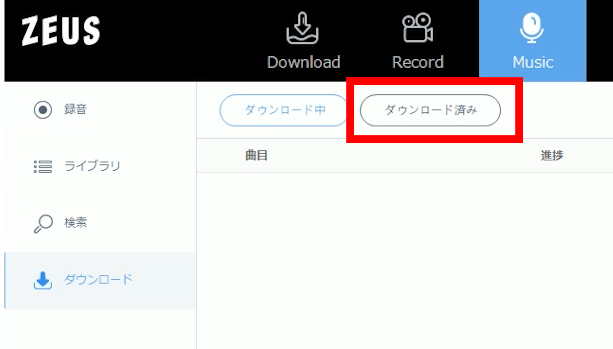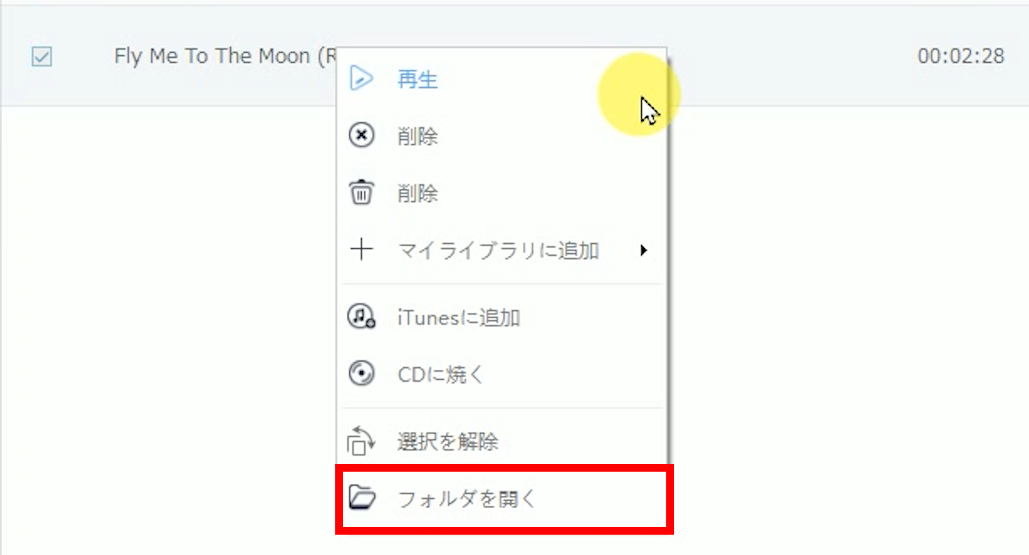活用方法(TIPS) ZEUS
4K動画の変換
4:3
Amazon Prime Video
BDコピー
CD作成
DVDコピー
DVDプレイヤー
DVD作成
DVD変換
iPhoneで見る
iPhone用に変換
iTunesへ転送
MPGファイル
NTSC方式
PAL方式
tv会議
U-NEXT
VOB変換
YouTube
YouTubeをダウンロード
YouTubeを録音
ZOOM
ZOOM録画
よい画質で動画変換
オンライン会議
ギガファイル便
チャプター
テレワーク
ディスククローン
ディスクコピー
ドライブ情報
ビデオカメラ
ビデオ録画
フルHDに変換
ボカロP
ボーカロイド
メニュー付きDVD
リモート
リモートワーク
リモート会議
会議録画
動画から音楽を抽出
動画を音楽でダウンロード
音楽ダウンロード
音楽検索
☆ 欲しい音楽を探して、ダウンロードする方法 (ZEUS MUSIC)
ZEUS MUSICは、インターネットから、好きな音楽を探し出す、独自の音楽検索機能を搭載しています。
この検索機能を使って、すばやく簡単に欲しい音楽を見つけたら、ダウンロードや録音機能で、PCに保存できます。
PCに保存した音楽ファイルは、ZEUS MUSIC で 音楽CD を作成したり、
iTunesを使ってスマホに転送して楽しむことができます。
この記事では、ZEUS MUSICの音楽検索機能を使って、音楽をダウンロードする方法を、ご紹介します。
この記事の内容は、無料で試せます >>